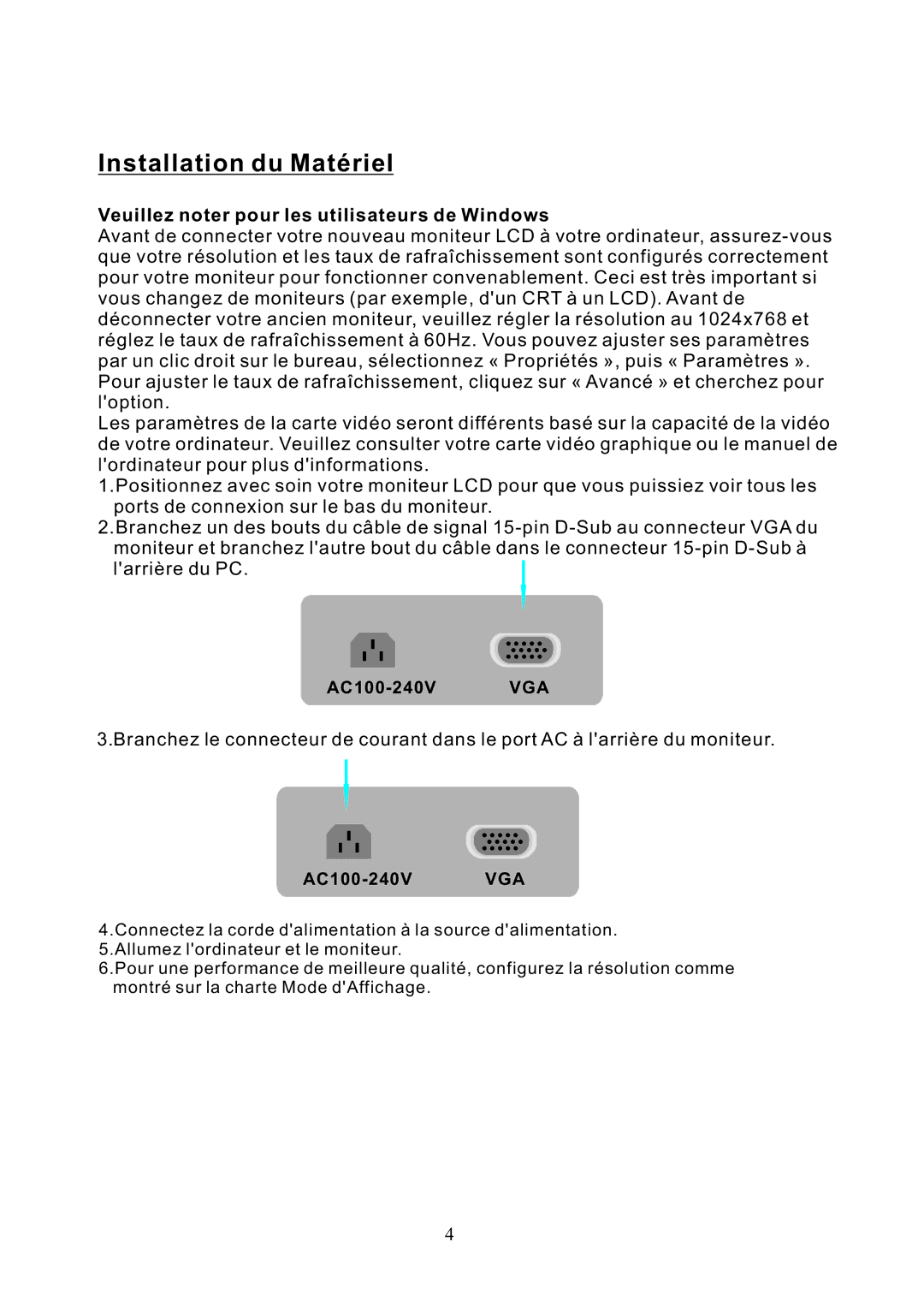Installation du Matériel
Veuillez noter pour les utilisateurs de Windows
Avant de connecter votre nouveau moniteur LCD à votre ordinateur,
Les paramètres de la carte vidéo seront différents basé sur la capacité de la vidéo de votre ordinateur. Veuillez consulter votre carte vidéo graphique ou le manuel de l'ordinateur pour plus d'informations.
1.Positionnez avec soin votre moniteur LCD pour que vous puissiez voir tous les ports de connexion sur le bas du moniteur.
2.Branchez un des bouts du câble de signal
3.Branchez le connecteur de courant dans le port AC à l'arrière du moniteur.
4.Connectez la corde d'alimentation à la source d'alimentation. 5.Allumez l'ordinateur et le moniteur.
6.Pour une performance de meilleure qualité, configurez la résolution comme montré sur la charte Mode d'Affichage.
4